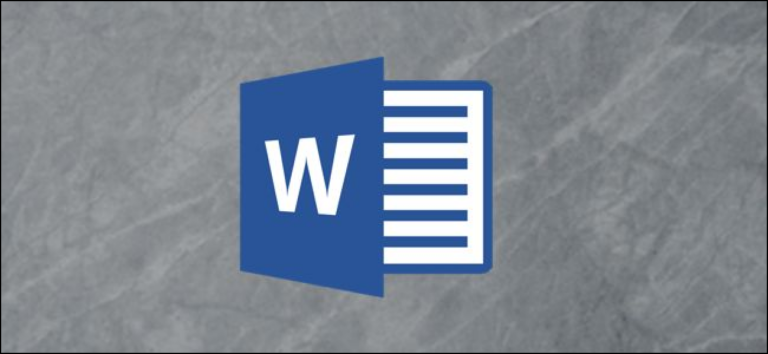Как настроить контакт для восстановления на iPhone, iPad и Mac
 Самир Маквана
Самир Маквана
Если вы забудете свой пароль Apple ID или пароль устройства, у вас будут большие проблемы. К счастью, Apple теперь позволяет вам добавить контакт для восстановления, чтобы восстановить доступ к вашей учетной записи Apple. Вот как это настроить.
Как работают контакты восстановления
Начиная с iOS 15, iPadOS 15 и macOS Monterey или новее, Apple упрощает восстановление вашей учетной записи Apple, добавляя человека, которому вы доверяете (семью или друга), в качестве контактного лица для восстановления. Поэтому, если вы заблокированы или не можете вспомнить свой пароль Apple ID, контакт для восстановления может поделиться шестизначным кодом восстановления, который вам нужно будет ввести на свое устройство.
Программы для Windows, мобильные приложения, игры - ВСЁ БЕСПЛАТНО, в нашем закрытом телеграмм канале - Подписывайтесь:)
Вы можете добавить до пяти контактов для восстановления в свою учетную запись Apple. Чтобы добавить контакт для восстановления, убедитесь, что на вашем устройстве (iPhone, iPad или Mac) установлена последняя версия программного обеспечения и активна двухфакторная аутентификация Apple ID. Кроме того, ваш возраст должен быть старше 13 лет.
Как настроить контакт для восстановления на iPhone и iPad
На вашем iPhone и iPad под управлением iOS 15 или iPadOS 15 или новее вы можете настроить контакт для восстановления, который может принадлежать вашей семье или другу. Для начала откройте приложение «Настройки» на своем iPhone или iPad. Затем коснитесь имени своей учетной записи Apple вверху.

Под своей учетной записью Apple выберите «Пароль и безопасность».

В разделе «Пароль и безопасность» нажмите «Восстановление учетной записи».

В разделе «Помощь при восстановлении» нажмите «Добавить контакт для восстановления».

По умолчанию Apple покажет вам членов вашей группы семейного доступа, если вы являетесь ее участником. В противном случае вы можете нажать «Выбрать кого-то еще», чтобы добавить другого человека из списка контактов.

Вы увидите редактируемое предварительно написанное сообщение для человека, которого хотите добавить в качестве контакта для восстановления.

Когда будете готовы, нажмите кнопку «Отправить».

Это отправит приглашение человеку, которого вы добавили в качестве контакта для восстановления. Этот человек должен принять ваш запрос, чтобы появиться на вашем iPhone или iPad в качестве контакта для восстановления.
Как настроить контакт для восстановления на Mac
Процесс добавления контакта для восстановления на Mac в чем-то похож на тот случай, если вы забудете пароль своего Mac. Ваш Mac требует macOS Monterey или более поздней версии, чтобы добавить контакт для восстановления.
Для начала щелкните меню Apple в верхнем левом углу и выберите «Системные настройки».

В «Системных настройках» щелкните значок «Apple ID» в правом верхнем углу.
![]()
В настройках Apple ID выберите «Пароль и безопасность» в левом столбце и нажмите кнопку «Управление» рядом с опцией «Восстановление учетной записи».

Во всплывающем окне нажмите значок «+» плюс, чтобы добавить новый контакт для восстановления учетной записи.
![]()
Затем выберите «Добавить контакт для восстановления» во всплывающем окне и введите пароль администратора вашего Mac, чтобы продолжить.

Если вы являетесь участником группы семейного доступа, вы увидите участвующих членов семьи. Вы также можете нажать кнопку «Выбрать кого-то еще», чтобы выбрать контакт из iCloud, вашего Mac или вашей учетной записи Google (если вы добавили контакт на свой Mac).

На выбранном контакте для восстановления появится синяя галочка. Нажмите кнопку «Продолжить».

Вы получите настраиваемое сообщение с запросом, которое нужно отправить человеку, которого вы добавляете в качестве контакта для восстановления. Этот человек должен принять ваше приглашение, чтобы его контакт появился в разделе «Помощь при восстановлении» раздела «Восстановление учетной записи» на вашем Mac.
Вот и все! Вам нужно будет запомнить людей, которых вы добавили в качестве контактов для восстановления, чтобы помочь вам восстановить свою учетную запись Apple и изменить ее пароль. Удачи!
Программы для Windows, мобильные приложения, игры - ВСЁ БЕСПЛАТНО, в нашем закрытом телеграмм канале - Подписывайтесь:)